重装系统应该怎么操作?这些方法你都可以使用
在电脑系统出现崩溃,中病毒等一些常规手段无法有效解决的问题时,重装系统是一个比较好的解决办法。那重装系统的办法都有哪些?下面为大家总结了不同的重装方法。
直接使用 ISO 文件重装
想要重装系统我们可以使用 Windows 镜像文件直接安装系统,首先需要前往官网或者其他一些安全的网站下载系统 ISO 文件。

然后在文件资源管理器中找到 ISO 文件,右键该文件打开菜单,然后选择“装载”。
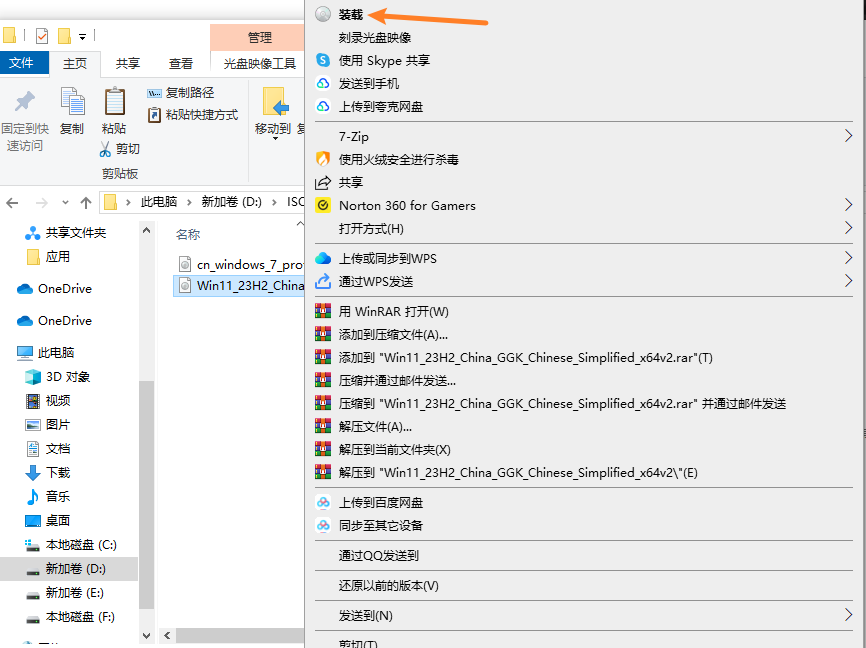
这时候,电脑就会自动生成一个虚拟硬盘,该盘存放的就是 ISO 文件中的安装程序,我们可以点击左边盘符位置出现的新盘,然后找到其中的“setup.exe”文件,点击打开。
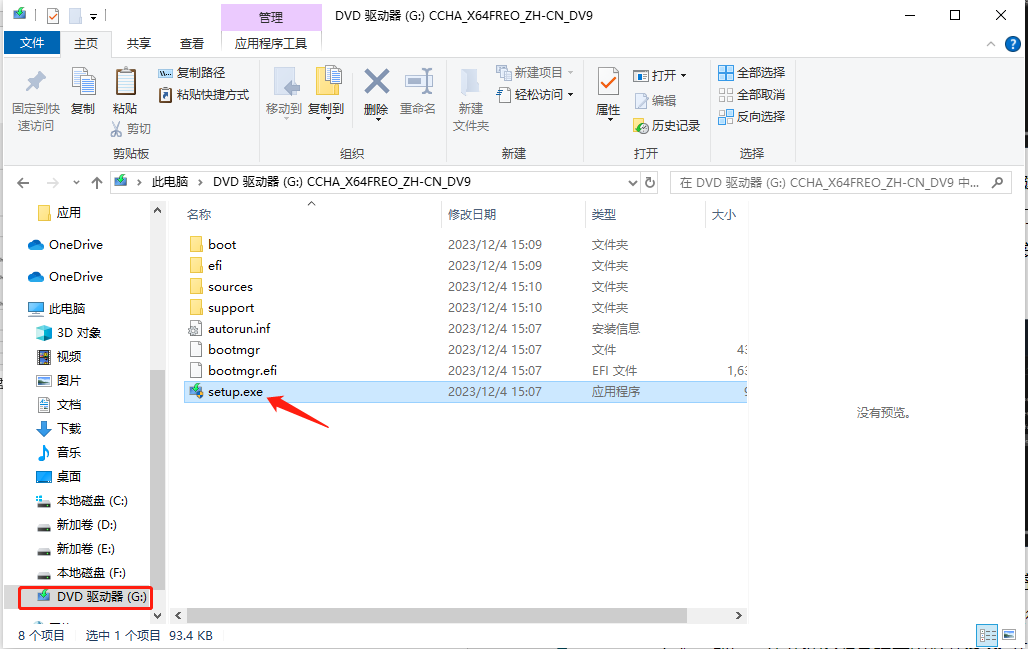
这时候电脑就会弹出系统的安装程序,我们只需要根据操作指引进行操作然后等待安装完成即可。
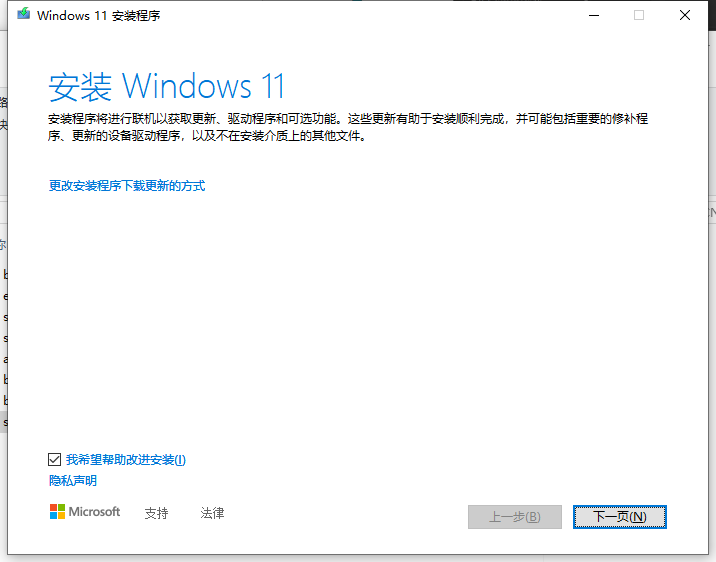
电手装机软件
除了使用 ISO 文件直接重装系统之外,我们还可以使用一些第三方的重装系统软件,比如电手装机。电手装机拥有 3 种不同的功能都可以帮助你重装系统,下面就以电手装机的在线重装功能来给大家演示重装系统的步骤:
首先下载好电手装机之后将软件打开,这时会自动选择到“在线安装”功能,等待软件检测结束之后我们就可以点击下一步进入系统版本选择界面。
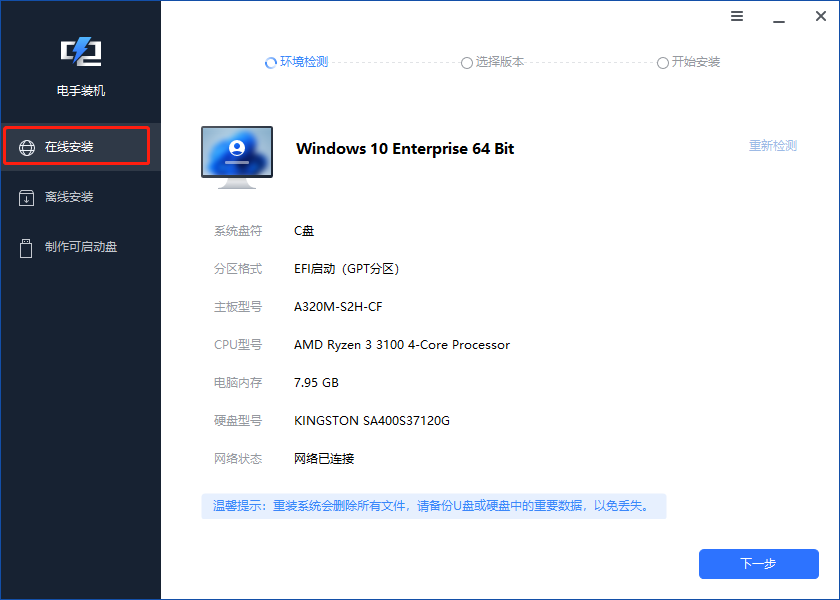
在这个界面,电手装机会展示多种不同的系统版本,大家可以选择适合的系统进行安装,选择之后点击开始安装。

最后只需要等待系统安装完成即可。
U 盘安装
如果你的身边有一个 U 盘启动盘,那你可以使用它来重装操作系统。只需要将 U 盘插入电脑之后,开启电脑进入电脑的 BIOS 设置界面,将 U 盘的启动顺序调整到首位,保存设置之后退出。
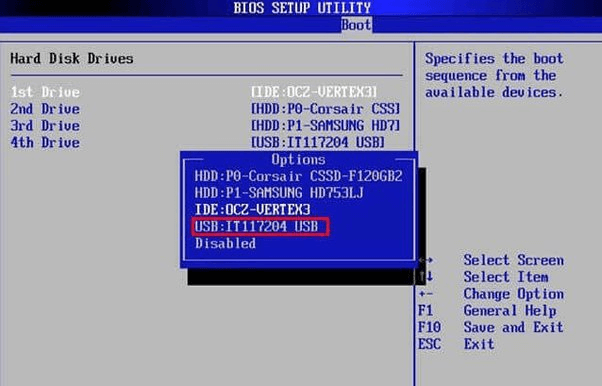
然后重启之后就会进入 U 盘执行安装程序,还是同样的根据操作指引进行选择,如果选择自定义安装,可能需要选择和管理分区,大家按照自己的实际需求进行选择。
结论
上面这 3 种方法都可以在电脑出现问题的适合重装系统,如果在有网络的情况下建议大家使用电手装机软件的在线安装功能来重装操作系统,在没有网络的情况下可以使用 U 盘或者电手装机的离线安装功能来安装系统。
本文编辑:@ 小小辉
©本文著作权归电手所有,未经电手许可,不得转载使用。
